Cómo crear, guardar y usar Temas en Windows 10

Si ha sido Windows durante mucho tiempo, es posible que sepa que Windows 7 tenía la funcionalidad de tema personalizado que ayudó a las personas a personalizar el escritorio o toda la computadora de acuerdo con sus requisitos. Aunque Microsoft eliminó esa función de Windows 8 y Windows 8.1, ahora ha incluido la misma opción en la Actualización de los creadores de Windows 10 o v1703.
Los usuarios pueden ahora Crea, guarda, elimina y usa temas. en Windows 10. La mejor parte es que puedes descargar temas de la Tienda Windows - y la propia Microsoft está desarrollando muchos temas. Si cree que el fondo de escritorio predeterminado y el tema se aburren y desea personalizar el aspecto de su PC, puede descargar y usar temas de la Tienda Windows.
Crea, guarda, usa Temas en Windows 10
Cambiar un fondo de pantalla no es tan importante en Windows. Además, cambiar el color es muy fácil también. Sin embargo, combinar el color y el fondo de pantalla es bastante difícil. Pero las cosas se vuelven fáciles ahora..
Anteriormente, los usuarios necesitan navegar para Panel de controll> Apariencia y personalización> Personalización. Sin embargo, ahora esa configuración se incluye en el Panel de configuración.
Para activar un tema en una PC con Windows 10, debe navegar a Ajustes > Personalización> Temas.
De forma predeterminada, encontrará tres temas diferentes junto con un tema sincronizado. Para aplicar un tema en particular, haga clic en el icono del tema. Eso es todo lo que necesitas hacer. Sin embargo, como he dicho antes, puedes descargar temas de la Tienda Windows.
Sin embargo, como dije antes, puedes descargar temas de la Tienda Windows. Para ello, haz clic en el botón que dice Consigue más temas en la tienda. Te llevará a la sección de temas en la Tienda Windows..
Elige y descarga un tema. Después de descargar, encontrarás un Lanzamiento botón derecho en la tienda de Windows. Si quieres activar el tema, pulsa la tecla Lanzamiento botón.
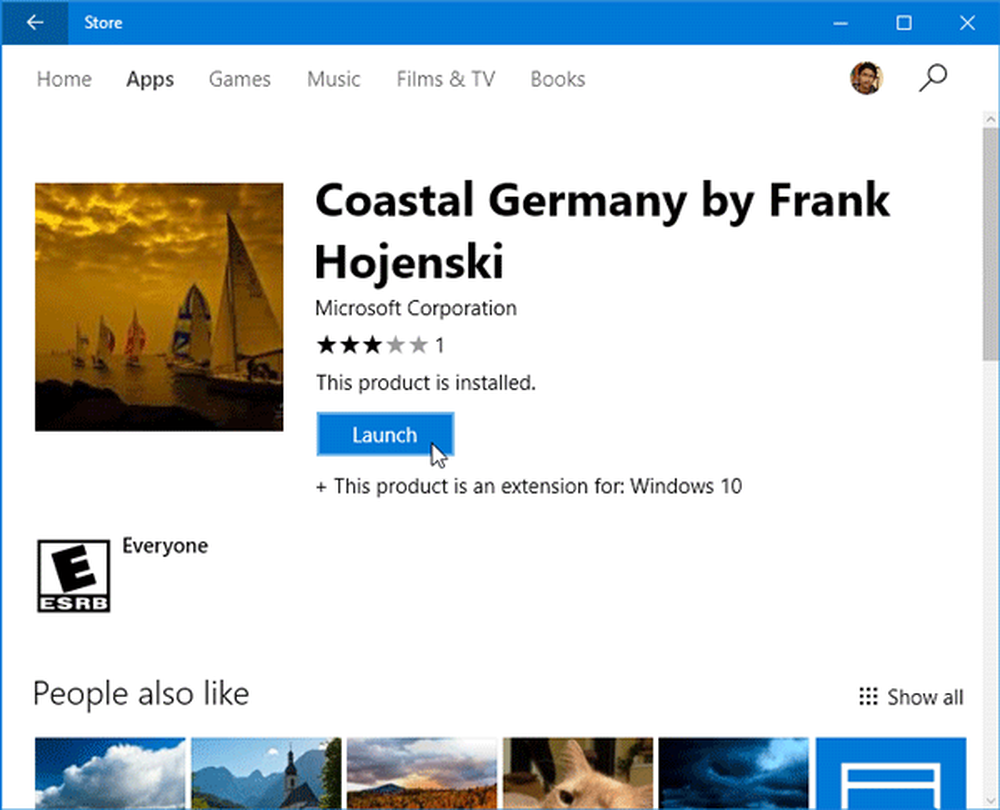
Ahora, hay muchas personas que no desean sincronizar la configuración en múltiples dispositivos con Windows 10, pero quieren usar el mismo tema. Si eres uno de ellos, puedes guardar el tema y usarlo en otro dispositivo con Windows 10. Para hacer esto, haga clic derecho en el tema, y elija Guardar tema para compartir.

Podrá guardar el tema en su máquina local con un .escritorio extensión.
Para instalar ese tema en otra máquina que ejecuta Windows 10, mueva el tema a esa computadora y haga doble clic en él.
Si desea utilizar ese tema, pero no le gusta el fondo de pantalla o la combinación de colores, puede ir a Fondo o Colores Sección en Ajustes> Personalización para cambiarlos..
En caso de que haya instalado muchos temas y desee eliminar algunos de ellos, también puede hacerlo. Tienes que ir a Ajustes> Personalización> Temassección, haga clic con el botón derecho en un tema en particular y seleccione Borrar opción.

El tema será borrado inmediatamente..
Espero que te gusten las nuevas opciones de personalización en Windows 10..



